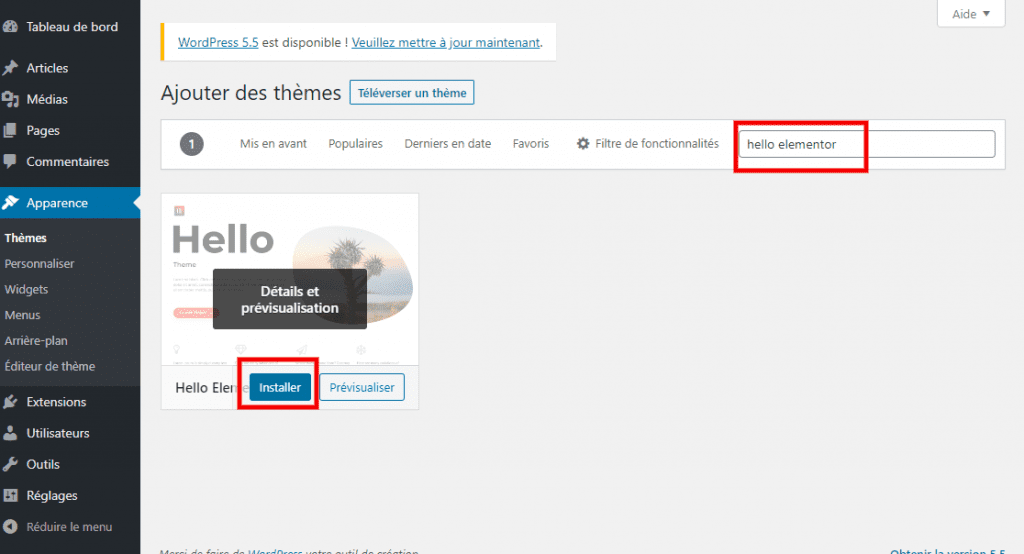Si vous utilisez WordPress, vous devez comprendre le concept des thèmes WordPress. Les thèmes WordPress sont une partie essentielle de votre site Web et vous ne serez pas en mesure d’obtenir le meilleur parti de WordPress si vous ne savez pas ce que sont les thèmes WordPress et comment ils fonctionnent.
Dans ce guide pour débutants, nous allons partager tout ce que vous devez savoir sur les thèmes WordPress.
Si vous êtes un utilisateur chevronné de WordPress, vous connaissez probablement déjà beaucoup de ces informations. Mais si vous êtes nouveau sur WordPress, ce post est pour vous afin que vous puissiez non seulement comprendre ce que sont les thèmes WordPress, mais aussi apprendre comment vous pouvez utiliser et personnaliser ces derniers pour créer un site web qui ressemble exactement à ce que vous voulez.
Qu’est-ce qu’un thème WordPress ?
Votre thème WordPress contrôle la mise en page de ce votre site web WordPress propose aux utilisateurs -front-end-. Une bonne analogie est de penser à votre thème WordPress comme un « vêtement » de votre site web:
Lorsque vous changez de vêtements, vous changez la façon dont le monde vous regarde. Lorsque vous modifiez votre thème WordPress, vous modifiez la manière dont votre site web se présente aux visiteurs.Chaque site web WordPress a besoin d’un thème WordPress – c’est une exigence de base de la plateforme.
Découvrez aussi Comment écrire des équations mathématiques dans WordPress
Si nous devions continuer avec l’analogie des vêtements, ne pas avoir un thème serait comme sortir en public sans aucun vêtement. En fait, votre site web ne fonctionnera pas si vous n’avez pas un thème installé, c’est pourquoi WordPress est livré avec un thème WordPress par défaut pour vous aider à vous lancer.
La chose importante à comprendre est que les thèmes WordPress ne changent pas votre contenu (tout comme changer de vêtements ne change pas la personne que vous êtes) – ils ne changent le contenu votre site web.
Par exemple, si vous avez déjà publié certains articles de blog, changer votre thème WordPress ne supprimera ni ne modifiera aucun contenu de ces articles de blog. Au lieu de cela, il va juste changer l’apparence de ce contenu.
Thèmes WordPress vs Plugins
Les thèmes WordPress et les plugins ont des fonctions très différentes et il est important de se rappeler ceci :
- Les thèmes contrôlent la conception ou l’apparence
- Les plugins contrôlent les fonctionnalités
C’est en fait une mauvaise pratique pour un thème d’inclure des fonctionnalités intégrées dans le thème lui-même. Au lieu de cela, un développeur de thème doit laisser la conception au thème et inclure toutes les fonctionnalités nécessaires dans un plugin séparé.
Par exemple, supposons que vous souhaitez créer un site Web qui liste des événements. Vous devrez:
- Utiliser un plugin pour ajouter la fonctionnalité de calendrier d’événements
- Utiliser un thème pour contrôler l’apparence de la fonctionnalité de ce calendrier d’événements
En séparant la conception des fonctionnalités, cela permet de changer facilement votre thème. Toutefois, si votre thème propose également la fonctionnalité, vous seriez essentiellement « coincé » à utiliser ce thème pour toujours parce que changer de thèmes signifierait également que vous perdez la fonctionnalité dont vous avez besoin.
Comment choisir un thème WordPress
Parce que votre thème WordPress contrôle la conception de votre site web, il joue un rôle essentiel dans le succès de votre site internet. Votre thème WordPress affectera plusieurs domaines tels que :
- L’expérience utilisateur
- Les performances
- La personnalisation
- etc…
Pour cette raison, vous devez mettre un peu de réflexion dans la sélection du thème WordPress parfait. Dans cette section, nous allons partager quelques conseils sur la façon dont vous pouvez le faire, ainsi que où trouver des thèmes gratuits ou premium (et s’il y’a une différence entre les thèmes gratuits et premium).
Conseils pour choisir des thèmes WordPress de qualité
Si vous n’êtes pas un développeur, il peut être difficile de déterminer si oui ou non un thème WordPress est « premium ». Les développeurs ont la possibilité de regarder directement le code pour comprendre un thème WordPress, mais les non-développeurs n’ont pas ce luxe.
Lire également Comment ajouter le Drip Content sur un site Web WordPress
Voici quelques conseils pour vous aider à choisir un thème WordPress, même si vous ne pouvez pas analyser le code :
- Lire les commentaires – la plupart des répertoires de thèmes proposent des sections commentaires des utilisateurs. Utiliser la sagesse des foules est un excellent moyen d’évaluer rapidement la qualité d’un thème WordPress.
- Vérifiez la dernière date de mise à jour : la plupart des répertoires affichent également la dernière date de mise à jour. Assurez-vous que le thème reçoit toujours une maintenance régulière du développeur. Idéalement, votre thème WordPress doit avoir reçu une mise à jour au cours des six derniers mois.
- Voir la démo sur différents appareils – de nos jours, la plupart du trafic Internet se trouve sur les appareils mobiles. Ainsi, lorsque vous regardez la démo d’un thème WordPress, ne vous contentez pas de consulter la version de bureau. Vous devrez également ouvrir la démo sur votre smartphone et assurez-vous que vous aimez la façon dont les deux versions s’affichent.
- Envisagez des options de personnalisation – si vous n’êtes pas développeur, vous devez rechercher des options de personnalisation faciles à utiliser afin que vous puissiez faire du thème WordPress le vôtre. Nous allons couvrir la façon de personnaliser un thème WordPress plus tard, ce qui vous aidera à mieux comprendre comment cela fonctionne.
- Performances de test – il est essentiel que vous choisissiez un thème qui rendra votre site web se charger rapidement. Malheureusement, c’est le plus difficile à évaluer en tant que non-développeur. Idéalement, vous devrez installer le thème sur un site web de test et l’analyser avec un outil comme GTmetrix. Ou, vous pouvez également analyser le site démo du thème WordPress.
Thèmes WordPress gratuits vs premium
Si vous lisez d’autres sujets sur le choix d’un thème WordPress, vous pourriez tomber sur l’idée que les thèmes premium sont intrinsèquement mieux que les thèmes WordPress gratuits.
Vous pourriez voir des gens dire des choses comme ceci:
- Les thèmes WordPress premium sont mieux codés que les gratuits.
- Les thèmes WordPress premium ont de meilleures conceptions que les gratuits.
- Les thèmes premium sont plus respectueux du SEO que les gratuits.
- Les thèmes premium sont plus sûrs que les thèmes gratuits.
- Etc…
Aucune de ces déclarations n’est vraie. Ils peuvent certainement être vrai pour les thèmes WordPress individuels, mais il n’y a pas de différences inhérentes entre le thème gratuit et les thème premium qui s’appliquent sur la même base.
Consultez aussi nos 10 plugins WordPress pour améliorer le visuel de votre site Web
Les thèmes WordPress gratuits ne sont que du code et les thèmes premium ne sont que du code :
- Vous pouvez avoir des thèmes gratuits bien codés/optimisés et des thèmes gratuits mal codés/design/optimisés.
- Vous pouvez avoir des thèmes premium bien codés/optimisés et des thèmes premium mal codés/optimisés.
En outre, de nombreux thèmes WordPress fonctionnent sur un modèle « freemium », ce qui signifie que le thème WordPress de base lui-même est gratuit, mais vous pouvez payer pour ajouter plus de fonctionnalités. C’est exactement le même thème WordPress de base entre les versions gratuites et premium, donc vous ne pouvez certainement pas dire que l’un est meilleur que l’autre.
Tout cela pour dire, si vous trouvez un thème WordPress gratuit que vous aimez et il fait tout ce dont vous avez besoin, c’est tout à fait bien. Ne vous sentez pas avoir un thème premium pour avoir un site Web réussi. Par exemple, le thème WordPress Hello est 100% gratuit et utilisé par plus de 300 000 sites web.
Cela étant dit, il y’a quelques raisons qui peuvent vous pousser à choisir un thème premium :
- Support client – en général, les thèmes WordPress gratuits ne propose un support client ou ce dernier est limité. Avec un thème WordPress premium, vous avez généralement une prise en charge directement du développeur.
- Plus de fonctionnalités – Bien que ce ne soit pas une règle dure, les thèmes WordPress premium ont généralement plus de fonctionnalités parce que le développeur est en mesure d’investir plus de temps sur eux (car ils sont premium).
- Plus de démos / templates – cela suit le même raisonnement que « plus de fonctionnalités » ci-dessus.
- Longévité – avec un thème WordPress gratuit, vous avez une chance plus élevée que la moyenne des développeurs l’abandonnent parce que ce n’est pas une source de revenus. Avec des thèmes WordPress premium, le développeur a une incitation financière pour continuer à le maintenir.
Où trouver des thèmes WordPress gratuits
Le meilleur endroit pour trouver des thèmes WordPress gratuits est le répertoire officiel de thèmes sur WordPress.org.
En ce mois d’août 2020, le répertoire officiel compte plus de 7 600 thèmes WordPress gratuits, tous requis pour répondre aux normes de codage de base.
Où trouver des thèmes WordPress Premium
Contrairement aux thèmes WordPress gratuits, il n’y a pas de répertoire officiel pour trouver des thèmes WordPress premium.
Le plus grand marché pour les thèmes WordPress premium est la Marketplace ThemeForest d’Envato, qui contient plus de 11 000 thèmes WordPress premium en ce mois d’août 2020. Les prix varient selon le thème, mais vous payez généralement ~60$ pour un thème WordPress de ThemeForest.
Consultez aussi la liste des meilleurs plugins premium pour Elementor
De nombreux développeurs vendent également via leurs propres sites Web. Vous pouvez trouver ces vendeurs indépendants via Google ou de bouche à oreille.
Thèmes WordPress vs Page Builder vs templates
Maintenant, nous allons entrer dans quelques comparaisons pour vous aider à comprendre certains termes que vous pourriez rencontrer autour des «Thèmes WordPress ».
Theme WordPress vs Theme Builder
Si vous vous sentez limité par l’idée d’utiliser un thème WordPress, vous pouvez préférer un générateur de thème (également connu sous le nom de Page Builder).
Un générateur de thème vous permet essentiellement de « créer» une partie ou la totalité de votre thème WordPress en utilisant un certain type d’éditeur (pas de code requis). Par exemple, Elementor Theme Builder vous permet de concevoir votre thème WordPress à l’aide d’une interface visuelle, glisser-déposer.
Vous pouvez utiliser le générateur de thèmes pour concevoir à 100% votre thème WordPress. Ou, vous pouvez simplement l’utiliser chirurgicalement pour remplacer certaines parties de votre thème WordPress. Par exemple, vous pouvez utiliser un générateur de thèmes pour concevoir un en-tête personnalisé pour votre thème, mais toujours utiliser votre thème pour contrôler d’autres parties de la conception (comme la façon dont vos articles de blog s’affichent).
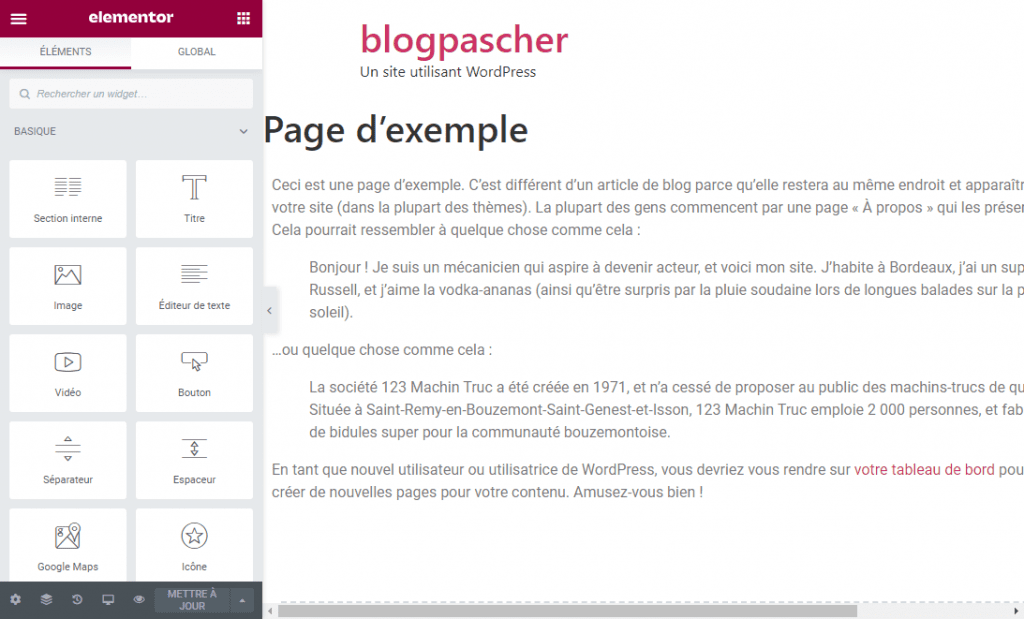
Même si vous utilisez un générateur de thèmes, vous aurez toujours besoin d’avoir un thème WordPress installé (encore une fois, c’est une exigence de base WordPress, même si vous remplacez complètement la conception de ce thème WordPress). Dans ce scénario, vous devez choisir un très léger « thème de base », comme le thème WordPress Hello.
WordPress Thème vs Templates vs Kit de templates
Les templates sont un autre outil que vous pouvez utiliser pour contrôler l’apparence de votre site Web.
Cela peut devenir un peu déroutant parce que « templates» peut signifier autres choses dans des situations différentes.
Découvrez Purekit le meilleur template kit pour Elementor
Dans le contexte d’un thème WordPress, certains thèmes WordPress sont livrés avec différents templates que vous pouvez utiliser lorsque vous créez du contenu. Par exemple, vous pouvez obtenir un « template pleine largeur» ainsi qu’un « modèle de largeur étroite» qui inclut une barre latérale.
Sous le capot, les thèmes WordPress sont également composés de différents templates qui s’emboîtent tous via quelque chose appelé la hiérarchie de modèle WordPress. Toutefois, la compréhension de la hiérarchie des modèles est un sujet avancé et quelque chose que seuls les développeurs ont vraiment besoin d’apprendre.
Dans le contexte d’un outil comme Elementor Theme Builder, un « template» est une partie spécifique de votre thème. Par exemple, vous avez des templates distincts sur votre site web. Il s’agit de :
- l’En-tête
- la mise en page du blog
- la mise en page de la liste des article de blog
- le Pied de page
- Etc.
Vous pouvez ensuite assembler ces templates dans un site web complet, un peu comme des legos. Pour gagner du temps, Elementor offre même une fonctionnalité appelée Kits de templates qui vous donne des ensembles pré-construits de tous les templates dont vous pourriez avoir besoin pour créer une conception cohérente.
Comment utiliser des thèmes WordPress
Maintenant, nous allons entrer dans quelques tutoriels étape par étape qui vous montrent comment réellement utiliser les thèmes WordPress dans votre vie quotidienne. Nous allons couvrir les parties suivantes :
- Installation d’un thème WordPress
- Modification d’un thème WordPress
- Personnalisation d’un thème WordPress
- Mise à jour d’un thème WordPress
- Suppression d’un thème WordPress
- Comment installer un thème WordPress
WordPress propose aussi un outil intégré pour vous aider à installer de nouveaux thèmes WordPress via votre tableau de bord WordPress.
Découvrez aussi le meilleur template kit pour créer un site web d’hôpital avec Elementor
Vous utiliserez des méthodes légèrement différentes pour avoir trouvé un thème WordPress gratuit à WordPress.org ou si vous avez trouvé un thème WordPress premium acheté auprès du développeur ou d’une Marketplace comme ThemeForest.
Thème gratuit de WordPress.org
Pour installer un thème gratuit à partir de WordPress.org :
- Allez sur Apparence → Thèmes dans votre tableau de bord WordPress.
- Cliquez sur le bouton Ajouter un nouveau.
- Recherchez votre thème par votre nom.
- Survolez le thème et cliquez sur Installer.
- Une fois le processus d’installation terminé, le bouton Installer se transformera en Activer. Cliquez sur ce dernier pour le définir comme thème de votre suite web .
Thème Premium (ou n’importe quel thème WordPress dans un fichier zip)
Si vous avez acheté un thème WordPress premium, vous avez reçu un fichier Zip qui contient ce dernier. Si vous n’avez pas encore ce fichier, vous devez être en mesure de le télécharger à partir de l’endroit où vous avez acheté votre thème WordPress.
Une fois que vous avez le fichier Zip, voici comment l’installer :
- Allez sur Apparence → Thèmes dans votre tableau de bord WordPress.
- Cliquez sur le bouton Ajouter un nouveau.
- Cliquez sur le bouton Téléverser un thème.
- Utilisez le bouton Choisir un fichier pour sélectionner le fichier Zip sur votre ordinateur local.
- Cliquez sur Installer maintenant.
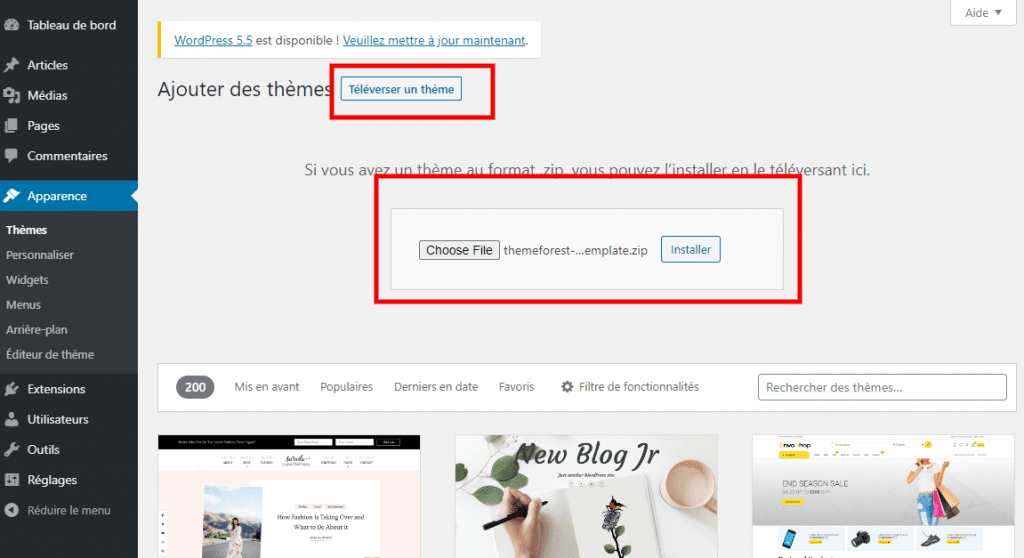
Une fois le processus d’installation terminé, vous pouvez cliquer sur le bouton Activer pour configurer votre thème WordPress par défaut sur votre site web.
Comment changer un thème WordPress
Si jamais vous voulez changer les choses, vous pouvez également changer votre thème WordPress à tout moment. Encore une fois, vous ne perdrez aucun de vos contenus lorsque vous changez un thème WordPress – tous vos articles de blog et pages seront toujours là.
La seule exception où vous pourriez perdre un peu de contenu est si vous avez ajouté le contenu directement dans les paramètres du thème WordPress. Par exemple, certains thèmes WordPress vous proposent un outil spécifique au thème pour personnaliser votre page d’accueil.
Dans un tel scénario, vous pourriez perdre le contenu de votre page d’accueil après la migration, mais vous ne perdriez aucun contenu WordPress de base.
D’habitude, tu n’as pas besoin de t’inquiéter pour ça. Cependant, parce qu’il y’a une petite chance, nous vous recommandons de sauvegarder votre site web WordPress si vous changer le thème WordPress sur un site web existant.
Vous pouvez suivre notre guide sur comment de sauvegarder WordPress .
Pour modifier votre thème WordPress, allez sur Apparence → Thèmes.
Là, vous verrez une liste de tous les thèmes que vous avez installés sur votre site web (si vous ne voyez pas encore votre thème WordPress, vous pouvez l’installer via les méthodes ci-dessus). Votre thème WordPress actuel sera marqué comme actif.
Pour passer à un nouveau thème WordPress, survolez ce dernier et cliquez sur Activer :
Comment personnaliser un thème WordPress
Une fois que vous avez choisi votre thème WordPress actif, vous devez le personnaliser pour en faire le vôtre. Voici quelques manière de personnaliser votre thème WordPress.
Le Customizer de WordPress
La plupart des thèmes WordPress sont livrés avec leurs paramètres de personnalisation qui vous permettent de le personnaliser pour en faire le vôtre. Les options exactes dépendent du thème – certains thèmes WordPress vous donnent un large éventail d’options tandis que d’autres ne vous donnent qu’une sélection très limitée.
Découvrez aussi Comment personnaliser votre thème WordPress avec Elementor
En 2020, la plupart des thèmes WordPress modernes placent ces options de personnalisation dans un outil de tableau de bord appelé WordPress Customizer. Dans le Customizer de WordPress, vous verrez un aperçu en temps réel de votre site web sur la droite et un ensemble d’options dans une barre latérale à gauche.
Lorsque vous modifiez ces options, vous les verrez instantanément mettre à jour l’aperçu en de votre site web. Ce qui vous permet de voir comment vos réglages affectent votre site web.
Pour ouvrir le Customizer WordPress, vous devez aller sur Apparence → Personnaliser :
Remarque – certains thèmes utilisent leur propre zone de paramètres au lieu du Customizer WordPress natif. Cependant, en 2020, c’est assez rare et la plupart des thèmes WordPress modernes devraient utiliser le Customizer WordPress. Si votre thème n’utilise pas le Customizer, vous devez consulter la documentation de ce dernier pour plus d’aide.
CSS personnalisé
Si vous connaissez certains CSS, vous pouvez également personnaliser manuellement un thème à l’aide de votre CSS personnalisé.
Lire également notre guide sur Comment ajouter du CSS personnalisé sur votre blog WordPress
L’endroit le plus sûr pour ajouter ce code CSS personnalisé est la zone CSS Additionnel dans le Customizer WordPress.
Elementor
À ce stade, vous vous demandez peut-être, « et si je veux personnaliser mon thème au-delà de ses paramètres par défaut et que vous ne connaissez pas le CSS personnalisé ? »
Dans ce cas, si vous voulez simplement trouver un moyen plus simple de personnaliser votre thème WordPress, vous devez utiliser Elementor Theme Builder.
Elementor Theme Builder vous offre une interface visuelle, glisser-déposer que vous pouvez utiliser pour personnaliser 100% de votre thème WordPress. Avec ce générateur de thème, vous pouvez concevoir des « template » pour différentes parties de votre site web. Par exemple, vous pouvez concevoir un template pour remplacer votre en-tête ou la mise en page de vos article de blog.
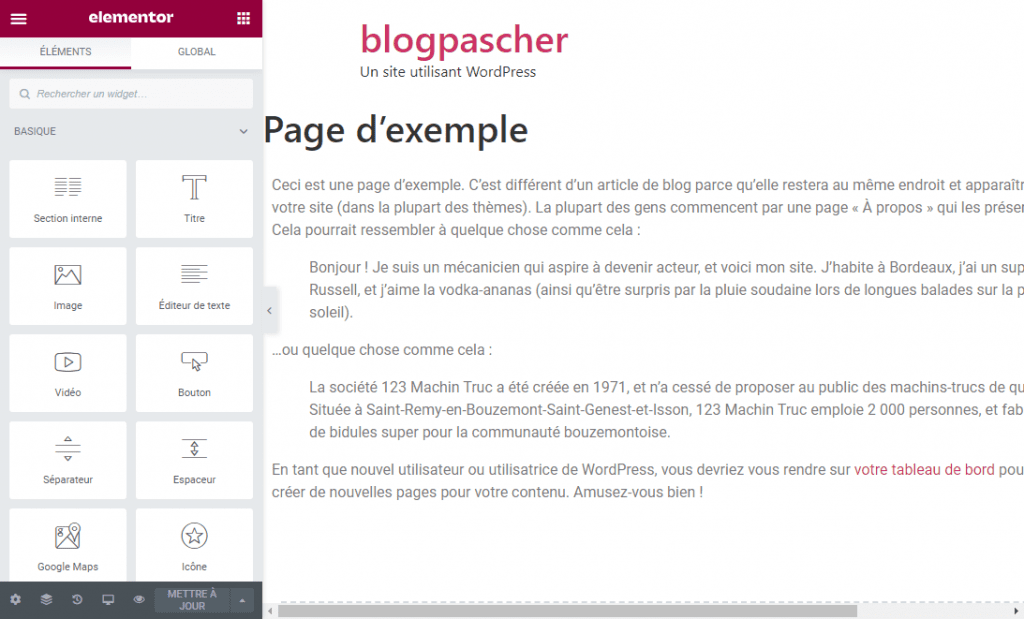
Contrairement aux options de personnalisation de WordPress, qui sont limitées, Elementor Theme Builder vous donne le plein contrôle sur la conception et la mise en page de chaque élément.
Thèmes enfant
Si vous souhaitez apporter des modifications encore plus détaillées et que vous avez des connaissances en développement, vous pouvez également modifier le code de votre thème WordPress.
Toutefois, si vous souhaitez effectuer ces modifications, vous devez utiliser ce qu’on appelle un thème enfant. Un thème enfant vous donne un espace sûr pour effectuer des modifications afin que ces dernières ne soient pas remplacées lorsque vous mettez à jour votre thème parent.
Pour en savoir plus consultez notre guide : Comment créer et personnaliser un thème enfant sur WordPress
Si vous n’êtes pas développeur (ou même si vous l’êtes), Elementor Theme Builder offre une méthode beaucoup plus simple et sans code pour personnaliser les templates de votre thème WordPress.
Comment mettre à jour un thème WordPress
Remarque : bien que la mise à jour de votre thème WordPress ne cause pas de problèmes, nous vous recommandons toujours de sauvegarder votre site web avant d’appliquer n’importe quel type de mise à jour WordPress.
Pour mettre à jour un thème, allez sur Apparence → Thèmes. Si un thème dispose d’une mise à jour, une invite indiquera « Nouvelle version disponible ». Mettez à jour maintenant. »
Pour mettre à jour le thème, il vous suffit de cliquer sur le lien Mettre à jour maintenant – WordPress s’occupera du reste.
Pour aller plus, consultez notre guide complet sur comment mettre à jour en toute sécurité toutes les parties de WordPress.
Comment supprimer un thème WordPress
En général, c’est une bonne pratique de toujours supprimer les thèmes WordPress inutilisés (et plugins). Cela réduit l’espace que votre site web prend sur votre serveur et supprime également le code inutile de vos serveurs, ce qui est toujours une bonne chose.
Pour supprimer un thème WordPress inutilisé :
- Aller sur Apparence → Thèmes.
- Cliquez sur le thème à supprimer pour ouvrir le popup Détails du thème.
- Cliquez sur le bouton Supprimer.
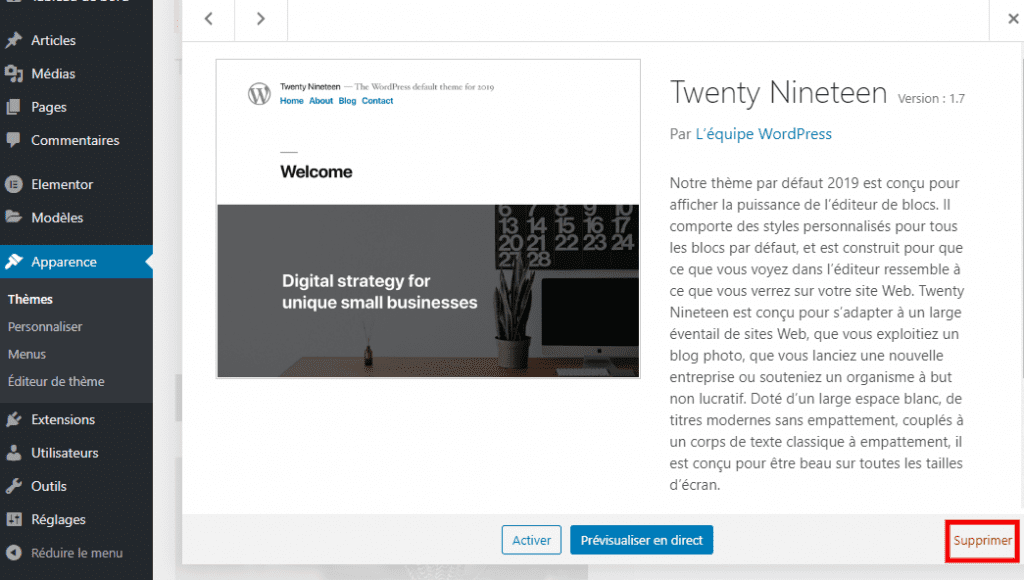
Remarque : nous vous recommandons de laisser le thème WordPress par défaut installé, même si vous ne l’utilisez pas. Ceci est utile de l’avoir comme étape de dépannage si votre site web rencontrait des erreurs. Dans presque tous les articles de dépannage WordPress, vous verrez « basculer vers le thème par défaut » comme l’une des étapes. Idéalement, cela signifie que vous n’aurez que deux thèmes installés :
- Votre thème actif
- Le thème par défaut (p. ex. Twenty Twenty)
Comment créer un thème WordPress
Si vous souhaitez créer votre propre thème WordPress, vous avez besoin d’une solide compréhension de la conception web ainsi que des langages de codage, telles que le HTML, CSS, PHP et JavaScript.
Le processus très simplifié est d’:
- Utiliser PHP, HTML et JavaScript pour créer les différents fichiers et fonctionnalités des templates de votre site web. Par exemple, un template pour votre en-tête, un autre pour vos publications de blog, un autre pour votre pied de page, etc…
- Utilisez le CSS pour contrôler l’apparence de tous ces templates.
Malheureusement, si vous n’êtes pas un développeur expérimenté, vous ne serez pas en mesure de coder votre thème WordPress à partir de zéro.
Consultez aussi notre liste de 35 thèmes WordPress pour créer un site Web
Toutefois, cela ne signifie pas que vous ne pouvez pas créer une conception personnalisée. Comme nous l’avons couvert, Elementor Theme Builder vous permet de concevoir 100% de votre thème à l’aide d’une interface visuelle, glisser-déposer (et pas de code).
Vous pouvez utiliser le thème Hello pour créer une toile vierge légère. Ensuite, vous pouvez tout concevoir à partir de zéro avec le générateur de thème Elementor.
Commencez avec les thèmes WordPress aujourd’hui
Si vous voulez utiliser WordPress, vous devez comprendre ce que sont les thèmes WordPress et comment ils fonctionnent.
Si vous avez lu jusqu’à la fin de ce post, cela signifie que vous avez maintenant les connaissances.
A découvrir également Les meilleurs templates kits Elementor
Vous pouvez trouver un thème WordPress gratuit ou premium qui répond à vos besoins et l’installer et le personnaliser sur votre site web. Et si jamais vous vous sentez limité en travaillant avec un thème, vous pouvez utiliser Elementor Theme Builder pour concevoir essentiellement votre propre thème WordPress à partir de zéro. Ou, vous pouvez également simplement l’utiliser pour améliorer chirurgicalement des parties spécifiques de votre thème WordPress.
Obtenez Elementor Pro Maintenant !
Conclusion
Voila ! C’est tout pour ce guide complet sur les thèmes WordPress. Si vous avez encore des questions sur le travail avec les thèmes WordPress, faites-nous savoir dans les commentaires.
Cependant, vous pourrez aussi consulter nos ressources, si vous avez besoin de plus d’éléments pour mener à bien vos projets de création de sites internet, en consultant notre guide sur la création de blog WordPress ou celui sur Divi : le meilleur thème WordPress de tous les temps.
Mais en attendant, partagez cet article sur vos différents réseaux sociaux.
…